DNS (Domain Name System) - это служба, которая переводит доменные имена в IP-адреса и позволяет вашему устройству подключаться к нужным сайтам и серверам в Интернете. Обычно провайдеры интернета предоставляют свои собственные DNS-серверы, но иногда возникают проблемы с доступом к некоторым ресурсам. В таких случаях рекомендуется использовать DNS Яндекса, одного из самых популярных общедоступных DNS-серверов в России.
Установка DNS Яндекса на роутер позволит настроить свою сеть таким образом, чтобы все устройства, подключенные к этому роутеру, автоматически использовали Яндекс DNS. Это удобно, так как вам не нужно будет менять настройки DNS на каждом устройстве отдельно, а также позволяет обойти некоторые ограничения провайдера или региональные блокировки.
Чтобы установить DNS Яндекса на роутере, вам понадобятся следующие шаги:
- Войдите в настройки роутера. Для этого откройте любой веб-браузер и введите в адресной строке IP-адрес вашего роутера. Обычно это 192.168.1.1 или 192.168.0.1. Если вы не знаете IP-адрес вашего роутера, обратитесь к инструкции по его настройке или свяжитесь с вашим провайдером интернета.
- Войдите в раздел настроек DNS. На главной странице настроек роутера найдите раздел настроек DNS или подобный. Обычно он находится в разделе Network или WAN Settings.
- Установите DNS Яндекса. В разделе настроек DNS найдите поля Primary DNS и Secondary DNS. Введите следующие значения для этих полей: для Primary DNS - 77.88.8.8, для Secondary DNS - 77.88.8.1. Некоторые роутеры могут требовать ввод других значений или указания серверов DNS Яндекса как "Статические DNS". Обратитесь к инструкции по вашему роутеру для получения точных указаний.
- Сохраните изменения и перезагрузите роутер. После ввода настроек DNS Яндекса, сохраните изменения и перезагрузите роутер. Это может занять несколько минут. После перезагрузки роутера все устройства, подключенные к нему, будут использовать DNS Яндекса.
Теперь вы знаете, как установить DNS Яндекса на роутер. Это простая и эффективная процедура, которая позволит вам получить доступ к нужным сайтам и серверам без каких-либо ограничений. Удачи в настройке!
Подготовка к установке

Прежде чем приступить к установке DNS Яндекса на роутер, необходимо выполнить несколько подготовительных шагов.
Шаг 1: Проверьте совместимость
Убедитесь, что ваш роутер поддерживает возможность изменения DNS-настроек. Для этого обратитесь к инструкции, которая поставляется вместе с устройством или посетите официальный сайт производителя.
Шаг 2: Сделайте резервную копию
Перед тем, как начать установку, рекомендуется сделать резервную копию текущих настроек вашего роутера. Это позволит вам легко и быстро вернуться к предыдущим настройкам, если что-то пойдет не так.
Шаг 3: Запишите текущие DNS-настройки
Прежде чем установить DNS Яндекса, запишите текущие DNS-настройки вашего роутера. Они могут понадобиться вам в случае необходимости возврата к предыдущим настройкам. Обычно эти данные можно найти в разделе "Настройки сети" или "DNS-сервер".
Шаг 4: Изучите инструкцию
Перед тем, как приступить к установке, внимательно ознакомьтесь с инструкцией, которая предоставляется Яндексом. В ней указаны подробные шаги по настройке DNS на вашем роутере.
Ознакомление с DNS Яндекса
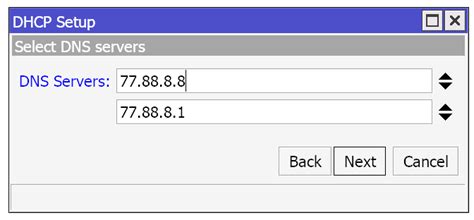
Преимущества использования DNS Яндекса:
- Быстродействие: сервис работает на высокоскоростных серверах, что позволяет снизить время отклика при открытии веб-страниц.
- Надежность: сеть DNS Яндекса распределена географически и имеет несколько резервных копий, что гарантирует стабильность работы сервиса.
- Безопасность: сервис автоматически блокирует доступ к опасным или вредоносным веб-страницам, защищая компьютер от угроз.
- Простота использования: настройка DNS Яндекса на роутере или устройстве происходит быстро и легко.
DNS Яндекса позволяет получить доступ к таким сервисам, как "Умный поиск" (поиск по введенным символам без нажатия клавиши Enter), "ТурбоПоиск" (ускоренный поиск результатов), "Защита от фишинга" (блокировка доступа к вредоносным веб-ресурсам).
Для использования DNS Яндекса на роутере необходимо выполнить несколько простых шагов, которые подробно описаны в данной инструкции. После этого вы сможете наслаждаться стабильным и безопасным доступом в Интернет.
Выбор подходящего роутера
При установке DNS Яндекса на роутер, важно выбрать подходящее устройство, которое поддерживает эту функцию.
Перед покупкой роутера стоит обратить внимание на следующие параметры:
Поддержка DNS на роутере. Убедитесь, что роутер имеет возможность изменения DNS-настроек и поддерживает функцию DNS Яндекса. Эта информация обычно указана в спецификации устройства или на его официальном сайте.
Скорость и площадь покрытия. Если у вас большая площадь или вам требуется высокая скорость интернета, обратите внимание на технические характеристики роутера. Проверьте, насколько он мощный и способен обеспечить хорошую скорость и покрытие.
Удобство использования. Оптимально выбрать роутер с простым и интуитивно понятным интерфейсом. Это сэкономит время и поможет избежать проблем при настройке и использовании.
Гарантия и техническая поддержка. Проверьте, какую гарантию предоставляет производитель, а также наличие технической поддержки. Возможность обратиться за помощью в случае проблем может быть очень полезной.
Проверка подключения к интернету

Прежде чем приступить к установке DNS Яндекса на роутер, необходимо убедиться, что у вас есть стабильное подключение к интернету. В противном случае, настройки DNS не будут работать, и вы не сможете получить доступ к сети.
Чтобы проверить подключение к интернету, выполните следующие шаги:
- Подключите компьютер к роутеру. Убедитесь, что компьютер подключен к роутеру с помощью Ethernet-кабеля или беспроводного соединения.
- Откройте веб-браузер. Запустите любой веб-браузер, такой как Google Chrome, Mozilla Firefox или Microsoft Edge.
- Перейдите на любой сайт. В адресной строке веб-браузера введите адрес любого сайта, например, www.yandex.ru, и нажмите клавишу Ввод.
- Дождитесь загрузки страницы. Если страница успешно загрузилась и вы видите содержимое сайта, значит, у вас есть доступ к интернету.
Если страница не загружается или вы видите сообщение об ошибке, значит, у вас проблемы с подключением к интернету. В этом случае, обратитесь к своему интернет-провайдеру для устранения неполадок.
После успешной проверки подключения к интернету, вы можете приступить к установке DNS Яндекса на роутер, следуя инструкциям в соответствующей статье.
Установка DNS Яндекса
Если вы хотите установить DNS Яндекса на свой роутер, следуйте этой пошаговой инструкции.
1. Войдите в интерфейс управления вашего роутера. Для этого откройте браузер и введите IP-адрес вашего роутера в адресной строке. Обычно это 192.168.0.1 или 192.168.1.1. Если вы не знаете IP-адрес роутера, проверьте документацию к нему.
2. Введите логин и пароль для доступа к интерфейсу роутера. Если у вас нет этих данных, снова обратитесь к документации к роутеру или свяжитесь с поставщиком интернет-услуг.
3. Найдите раздел настройки DNS и откройте его. Обычно этот раздел называется "Настройки сети" или "Сетевые настройки".
4. Отметьте опцию "Использовать настраиваемые DNS-серверы" или что-то похожее.
5. Введите следующие DNS-серверы Яндекса:
- Первичный DNS-сервер: 77.88.8.8
- Вторичный DNS-сервер: 77.88.8.1
6. Сохраните изменения и перезагрузите роутер, чтобы новые DNS-настройки вступили в силу.
Поздравляю, вы успешно установили DNS Яндекса на свой роутер! Теперь вы можете наслаждаться быстрым и безопасным интернет-соединением.
Вход в настройки роутера

1. Откройте веб-браузер на компьютере или мобильном устройстве, подключенном к вашему роутеру.
2. В адресной строке браузера введите IP-адрес роутера. Обычно это 192.168.0.1 или 192.168.1.1. Если вы не знаете IP-адрес вашего роутера, вы можете найти его в документации или на задней стороне роутера.
3. Нажмите клавишу Enter или перейдите по введенному адресу, чтобы открыть страницу входа в настройки роутера.
4. Введите логин и пароль для доступа к настройкам роутера. Если вы не меняли данные для входа, используйте стандартные значения, которые также указаны в документации или на задней стороне роутера.
5. После успешного входа вы попадете на главную страницу настроек роутера.
Поиск раздела сетевых настроек
Для того чтобы установить DNS Яндекса на роутер, сначала необходимо найти раздел сетевых настроек в его административной панели.
1. Откройте веб-браузер и введите в адресной строке IP-адрес вашего роутера. Обычно это 192.168.0.1 или 192.168.1.1. Если вы не знаете IP-адрес своего роутера, вы можете найти его в документации или на его корпусе.
2. В открывшейся административной панели роутера найдите раздел сетевых настроек. Обычно он называется "Network" или "Настройки сети".
3. Внутри раздела сетевых настроек могут быть подразделы, содержащие дополнительные настройки. Найдите подраздел, который отвечает за DNS-серверы или DNS-настройки. Обычно он называется "DNS Settings" или "Настройки DNS".
4. Внутри раздела DNS-настроек у вас может быть возможность вручную задать адреса DNS-серверов. Если такая возможность предусмотрена, введите следующие адреса DNS Яндекса:
Primary DNS: 77.88.8.8
Secondary DNS: 77.88.8.1
5. Если в разделе DNS-настроек указан параметр "Автоматический" или "Получить автоматически", измените его на "Вручную" или "Вручную задать". Затем введите адреса DNS-серверов Яндекса.
6. Сохраните изменения, применив их настройки. Обычно для этого нужно нажать кнопку "Сохранить" или "Применить".
Теперь вы установили DNS Яндекса на свой роутер, и он будет автоматически использовать эти серверы для обработки доменных имен. Изменение DNS-серверов может повлиять на стабильность работы Интернета, поэтому рекомендуется выполнить тестирование соединения после установки новых DNS-настроек.
Изменение DNS-серверов

Для настройки DNS-серверов на роутере следуйте инструкции ниже:
- Откройте веб-браузер и введите IP-адрес роутера.
- Введите имя пользователя и пароль для входа в настройки роутера.
- Перейдите на вкладку "Настройка сети" или "Network Settings".
- Найдите секцию "DNS Server" или "Сервер DNS".
- Выберите опцию "Manual" или "Ручная настройка".
- Введите IP-адреса DNS-серверов Яндекса: 77.88.8.8 и 77.88.8.1.
- Сохраните изменения.
После сохранения изменений роутер будет использовать DNS-сервера Яндекса для всех подключенных устройств.
Чтобы проверить, что DNS-серверы были успешно изменены, вы можете открыть командную строку на компьютере и ввести команду "nslookup". После этого введите адрес любого веб-сайта и проверьте, какой DNS-сервер используется.
Теперь вы успешно изменили DNS-серверы на роутере и можете наслаждаться быстрым и безопасным доступом в Интернет.
Проверка работы DNS Яндекса

После настройки DNS Яндекса на роутере, можно проверить, правильно ли работает новый DNS-сервер. Существует несколько способов проверки:
| 1 | Откройте любой веб-браузер на компьютере или мобильном устройстве и перейдите на любой известный и надёжный веб-сайт, например, google.com или yandex.ru. Если страница загрузилась без проблем, значит DNS Яндекса работает корректно. |
| 2 | Выполните проверку с помощью команды "ping" в командной строке компьютера. Например, введите "ping yandex.ru" и нажмите Enter. Если в ответ будут успешно получены отклики от сервера, то DNS Яндекса работает нормально. |
| 3 | Воспользуйтесь онлайн-сервисами для проверки DNS. Множество таких сервисов доступно в Интернете, например, dns.yandex.ru, dnschecker.org и др. Введите адрес сайта, который вы хотите проверить, и эти сервисы скажут, какой DNS-сервер используется для его разрешения. |
Выберите наиболее удобный для вас способ проверки работы DNS Яндекса и удостоверьтесь в его корректности. Если возникнут проблемы, можно повторить настройку DNS или обратиться за помощью к провайдеру интернет-соединения или специалисту в данной области.
Перезагрузка роутера

После настройки DNS Яндекса на роутере, может потребоваться его перезагрузка, чтобы изменения вступили в силу. Вот как это сделать:
1. Найдите кнопку питания на задней панели роутера.
2. Нажмите на кнопку питания и удерживайте ее несколько секунд.
3. Подождите несколько минут, пока роутер полностью выключится.
4. Нажмите на кнопку питания еще раз, чтобы включить роутер.
5. Дождитесь, пока роутер загрузится, и проверьте, что настройки DNS Яндекса успешно применились.
Перезагрузка роутера поможет обновить его настройки и активировать новый DNS. Если после перезагрузки проблемы с доступом в Интернет сохраняются, попробуйте повторить процедуру установки DNS Яндекса на роутер или обратитесь за помощью к специалистам.
Проверка соединения с новыми DNS
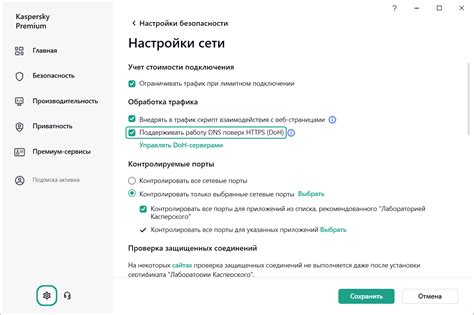
После установки DNS Яндекса на ваш роутер, важно проверить, правильно ли произошла смена DNS-серверов. Следуйте инструкциям ниже, чтобы убедиться в успешной смене DNS:
- Откройте любой веб-браузер на любом устройстве, подключенном к вашему роутеру.
- Введите в адресной строке веб-браузера адрес любого веб-сайта, например, yandex.ru, и нажмите клавишу Enter.
- Если страница загрузилась быстро и без ошибок, то это означает, что новые DNS-серверы успешно настроены и соединение с ними установлено.
- Если страница загружается долго или появляются ошибки, возможно, произошла ошибка при установке новых DNS-серверов. В этом случае, повторите установку DNS Яндекса на роутер согласно инструкции и повторно проверьте соединение.
Проверка соединения с новыми DNS поможет вам убедиться в корректной работе новых DNS-серверов и обеспечит более стабильное и безопасное интернет-подключение.